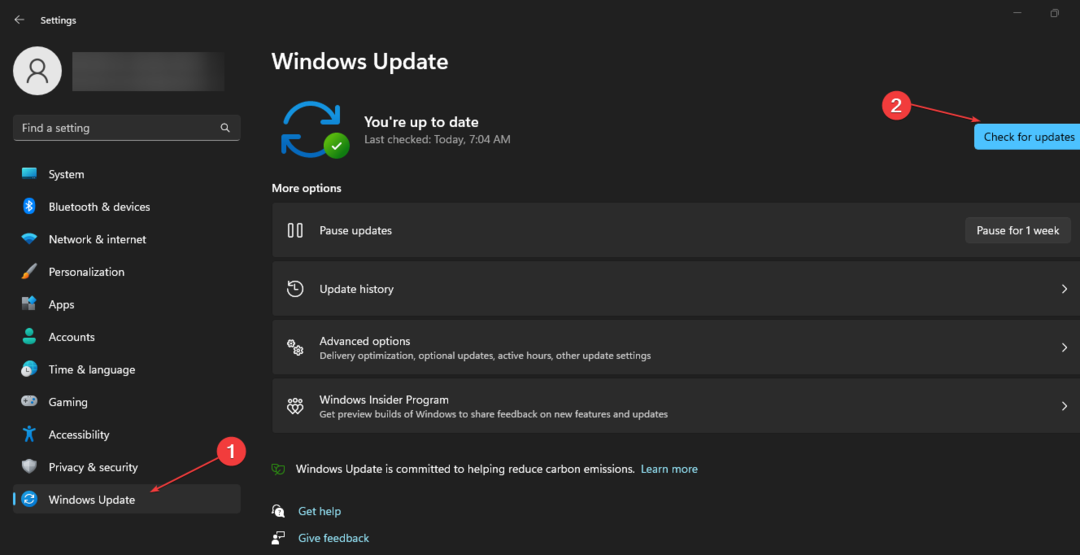Ujistěte se, že váš počítač se systémem Windows je vždy aktualizován, aby se zabránilo této chybě
- Chybový kód 0x80090030 se objeví, když se uživatelé pokusí zadat svůj PIN, ale bez úspěchu kvůli poškození souboru.
- Smazáním složky NGC, kde jsou v systému Windows uloženy všechny informace o vašem PIN, byste měli být schopni problém vyřešit.

XINSTALUJTE KLIKNUTÍM NA STAŽENÍ SOUBORU
- Stáhněte a nainstalujte Fortect na vašem PC.
- Spusťte nástroj a Spusťte skenování
- Klikněte pravým tlačítkem na Opravita opravte jej během několika minut.
- 0 čtenáři si již tento měsíc Fortect stáhli
Někteří z našich čtenářů nedávno oznámili, že při každém pokusu o zadání kódu PIN narazí na chybový kód 0x80090030, odeberte PINnebo zkuste vytvořit další. To je většinou způsobeno poškozením systému.
V případě, že také zažíváte problémy s Windows Hello kde se nemůžete přihlásit pomocí biometrických údajů nebo kódu PIN, v tomto článku jsme shromáždili několik potenciálních oprav k vyřešení problému.
- Co způsobuje kód chyby 0x80090030?
- Jak mohu opravit tento chybový kód systému Windows hello 0x80090030?
- 1. Spusťte skener SFC a DISM
- 2. Smažte složku NGC
- 3. Nainstalujte aktualizace systému Windows
Co způsobuje kód chyby 0x80090030?
Chyba 0x80090030 je běžná chyba systému Windows, ke které může dojít z různých důvodů. Níže jsou uvedeny některé z možných příčin chyby:
- Poškozená složka NGC – Pokud je datový obsah vaší složky NGC poškozen, může to vést k chybě 0x80090030. Problém můžete vyřešit odstraněním složky.
- Vadný hardware – Chybu může také způsobit vadný hardware, například vadný pevný disk nebo paměťový modul. Běh diagnostika hardwaru k identifikaci a výměně vadných součástí.
- Chybná aktualizace systému Windows – Pokud dojde ke změnám nebo aktualizacím hardwaru nebo softwaru zařízení, jako je aktualizace systému Windows, může to také způsobit tuto chybu.
- Zhroucení systému – Chyba 0x80090030 se může projevit také v důsledku a havárie systému nebo náhlé vypnutí systému.
Výše uvedené jsou některé z možných příčin chyby 0x80090030 Windows Hello. Pokračujme tím, jak můžete problém vyřešit v další části.
Jak mohu opravit tento chybový kód systému Windows hello 0x80090030?
Než vyzkoušíte jakékoli z pokročilých řešení uvedených v tomto článku, měli byste zvážit provedení následujících předběžných kontrol, protože mohou pomoci problém vyřešit:
- Restartujte počítač a znovu zkontrolujte.
- Aktualizujte nebo přeinstalujte ovladače související s biometrickými zařízeními.
Pokud i po provedení výše uvedených kontrol stále potřebujete další pomoc, můžete prozkoumat níže uvedená řešení.
1. Spusťte skener SFC a DISM
- zmáčkni Okna, typ cmd do textového pole a vyberte Spustit jako administrátor.
- V okně CMD zadejte do textového pole následující příkaz a stiskněte Vstupte:
sfc/scannow
- Proces skenování může nějakou dobu trvat, takže počkejte, až ověření dosáhne 100 %.
- Do dialogového okna zadejte následující příkaz a stiskněte Vstupte:
Dism.exe /Online /Cleanup-Image /Restorehealth
- Počkejte na dokončení procesu a restartujte počítač.
Po spuštění Kontrola systémových souborů nástroj pro skenování a opravu poškozených systémových souborů, pokud problém přetrvává, můžete přistoupit ke spuštění kontroly DISM.
Kromě této metody máte také alternativu k řešení chyb Windows pomocí samostatného nástroje pro opravu systému, jako je ten níže.
Nyní zkontrolujte, zda můžete bez chyb zadat svůj PIN nebo se přihlásit do Windows Hello. Pokud chyba přetrvává, zkuste další řešení.
2. Smažte složku NGC
- zmáčkni Okna + E klíče k otevření Průzkumník souborů a přejděte na cestu níže:
C:\Windows\ServiceProfiles\LocalService\AppData\Local\Microsoft - Nyní klikněte pravým tlačítkem na NGC složku a vyberte Vlastnosti.

- Přejděte na Bezpečnostní kartu a klikněte na Pokročilý.

- Dále přejděte na Majitel na Pokročilá nastavení zabezpečení stránku a klikněte na Změna.

- Pod Zadejte název objektu, který chcete vybrat, typ Správce, klikněte na Zkontrolujte jménaa stiskněte OK.

- Zpět na Pokročilá nastavení zabezpečení stránku, vyberte Nahraďte vlastníka na dílčích kontejnerech a objektech. lis Aplikovat a OK.

- Dvakrát klikněte na NGC složku pro její otevření.
- lis Ctrl + A vyberte všechny soubory a složky ve složce NGC a stiskněte Vymazat.
- Restartujte počítač.
Složka NGC je místo, kde jsou v systému Windows uloženy všechny informace o vašem PIN. Jakmile jsou soubory a složky ze složky NGC odstraněny, vraťte se ke kroku 1, přidejte nový PIN a zkontrolujte, zda je chyba opravena.
- Runtime Error: Nelze zavolat Proc [Průvodce opravou]
- 7 způsobů, jak opravit chybu Oculus Rift Runtime Service Error
- .DLL není platná aplikace Win32: 5 způsobů, jak to opravit
- Chyba BSOD Srv2.sys: Příčiny a jak ji opravit
3. Nainstalujte aktualizace systému Windows
- zmáčkni Okna + já klíče pro otevření Nastavení aplikace.
- Jít do Windows Update. Klikněte Kontrola aktualizací a stáhněte si potřebné soubory.

- Restartovat váš počítač.
Pokud existuje nová verze systému Windows, ujistěte se, že jste si ji stáhli, abyste zjistili, zda se tím problém 0x80090030 nevyřeší.
A to je to, jak opravit chybu 0x80090030 Windows hello. Uživatelé si navíc mohou prohlédnout naši odbornou příručku nejčastější chyby Windows hello a jak je opravit pro další pomoc.
A pokud máte zapomněli jste svůj PIN a heslo pro Windows 11, tato příručka vám ukáže, jak to obejít.
Pokud máte nějaké dotazy nebo návrhy, neváhejte použít sekci komentářů níže.
Stále dochází k problémům?
SPONZOROVÁNO
Pokud výše uvedené návrhy váš problém nevyřešily, váš počítač může zaznamenat závažnější potíže se systémem Windows. Doporučujeme zvolit řešení typu „vše v jednom“. Fortect efektivně řešit problémy. Po instalaci stačí kliknout na Zobrazit a opravit a poté stiskněte Spusťte opravu.